آموزش anydesk اندروید به صورت جامع و ساده
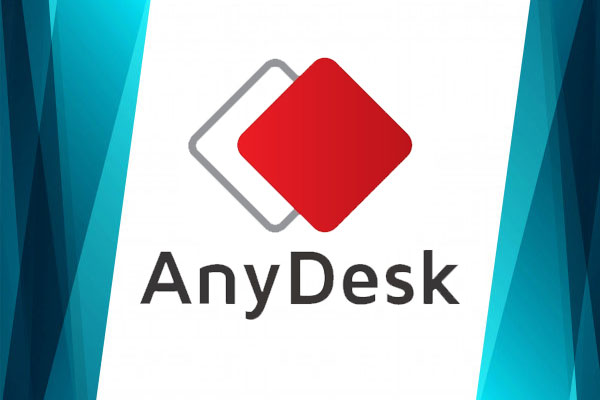
انی دسک (AnyDesk) یک نرم افزار کنترل از راه دور است که میتوانید از طریق آن و با استفاده از اتصال به اینترنت، از راه دور به کامپیوتر یا تلفن همراه خود دسترسی داشته باشید. بیشتر کاربران از این ابزار برای اتصال به سیستمهای کامپیوتری و ویندوز استفاده میکنند؛ اما نسخه انی دسک اندروید هم به تازگی طراحی و عرضه شده است.
با گسترش ویروس کرونا و افزایش کارمندان دورکار، برنامه AnyDesk نسبت به گذشته، محبوبتر هم شده است. این نرم افزار، بهویژه برای مهندسین فناوری اطلاعات، بسیار مفید است.
در این مقاله از مجله تکنولوژی ایده آل تک قصد داریم شما را بهصورت کامل با آموزش AnyDesk اندروید آشنا کنیم. اگر شما هم از افرادی هستید که به دسترسی راه دور موبایل خود نیاز دارید، حتما تا پایان، با ما همراه باشید.
کاربرد و اهمیت آموزش انی دسک (AnyDesk) اندروید
انی دسک سریعترین و مقرون به صرفهترین ابزار کنترل از راه دور تلفن همراه در سراسر جهان محسوب میشود. با استفاده از این ایکیشن، میتواند در هر نقطه از جهان و تنها از طریق اتصال به اینترنت، به یک تلفن همراه اندرویدی متصل شوید.

انی دسک اندروید به شما اجازه میدهد که از راه دور و به شکل ریموت، به همه برنامهها، تنظیمات و پروندههای موجود در تلفن همراه خود، دسترسی داشته باشید. علاوه بر این، میتوانید در سریعترین زمان ممکن، به یک کار گروهی بپیوندید و روی پروژههای کاری مشغول شوید.
AnyDesk یک اپلیکیشن سریع، کاربردی و مطمئن است که میتواند در هر لحظه و در هر مکان کنار شما باشد. البته برای استفاده از این ابزار، نیازمند آموزشهایی هستید که ما در ادامه، به بررسی آنها خواهیم پرداخت.
نحوه دانلود انی دسک برای گوشی اندروید
اولین مرحله برای استفاده از انی دسک، دانلود این اپلیکیشن است. برای اینکار میتوانید از طریق لینک زیر، وارد فروشگاه گوگل پلی شده و مراحل دانلود و نصب آن را دنبال کنید.
اپلیکیشن AnyDesk در فروشگاه Google Play نمره 4.2 از 5 را از کاربران دریافت کرده است. این موضوع، به خوبی کیفیت این ابزار را نشان میدهد. برای نصب انی دسک نیاز به سیستم عامل اندروید 4.4 و بالاتر دارید.
آموزش نصب انی دسک روی گوشی
نصب انی دسک هم دقیقا مانند سایر اپلیکیشنهای موجود در گوگل پلی، بسیار آسان است. کافیست روی لینک بالا ضربه زده و در صفحه برنامه، گزینه Install را انتخاب کنید.
بعد از گذشت چند دقیقه، برنامه به صورت اتوماتیک نصب شده و میتوانید به آیکون آن در صفحه اصلی تلفن همراه خود، دسترسی داشته باشید.
آشنایی با انی دسک اندروید
AnyDesk دارای بخشهای متعددی است که در ادامه به معرفی هر کدام از آنها خواهیم پرداخت:
منوی تنظیمات: بعد از برقرای اتصال میان دو دستگاه اندرویدی از طریق انی دسک، یک منو با آزم AnyDesk ظاهر میشود که تنظیمات جلسه (اتصال دستگاهها) را مدیریت میکند. این منو شامل موارد زیر است:
- تنظیمات
- انتخاب نوع ورودی
- انتخاب مانیتور
- اقدامات (Actions)
- بستن اتصال
منظور از اکشن های انی دسک چیست؟
اکشنها یا اقدامات، عملکردهایی هستند که باید در دستگاه ریموت، (دستگاهی که به آن متصل شدهاید) فعال شوند. این منو شامل ابزارها و عملکردهای زیر است:
- گرفتن اسکرین شات
- قرار دادن فایل در کلیپ بورد دستگاه از راه دور
- دانلود فایل از کلیپ بورد دستگاه از راه دور
- VPN
- حریم خصوصی
آموزش کنترل گوشی با AnyDesk
میتوانید یک دستگاه اندرویدی را از رایانه یا حتی یک دستگاه اندروید دیگر، کنترل کنید. برای انجام این کار، AnyDesk Address دستگاه اندروید را که میخواهید از راه دور کنترل کنید، در برنامه AnyDesk دستگاه اندرویدی، وارد کنید. در دستگاه اندرویدی که میخواهید از دستگاه دیگری به آن دسترسی پیدا کنید، روی START NOW و سپس ACCEPT ضربه بزنید.

در این مرحله، میتوانید در دستگاه مبدا (رایانه یا گوشی اندروید) بهراحتی تلفن همراه اندروید مقصد را کنترل کرده و به انجام کارهای مختلف بپردازید.
کنترل رایانه از گوشی اندروید با AnyDesk
استفاده از AnyDesk بسیار سادهتر از برخی دیگر از برنامه های مشابه است. وقتی برنامه را روی دسکتاپ راهاندازی میکنید، باید آدرس AnyDesk آن را ببینید.
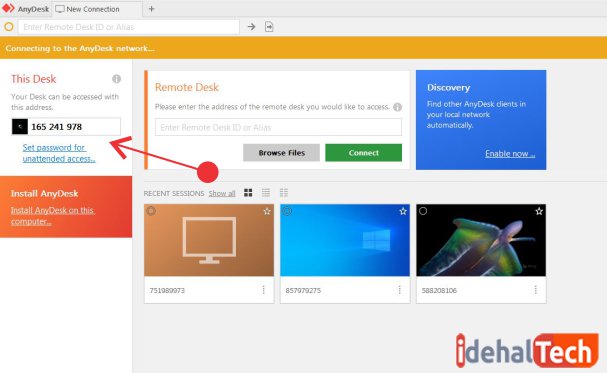
آدرس AnyDesk دستگاه دیگر را وارد کنید تا یک اتصال از راه دور ایجاد شود. به عنوان مثال، برای دسترسی از راه دور از طریق تلفن هوشمند اندروید به دسکتاپ، آدرس AnyDesk را که در برنامه AnyDesk دسکتاپ نشان داده شده است، داخل برنامه AnyDesk اندروید وارد کنید.
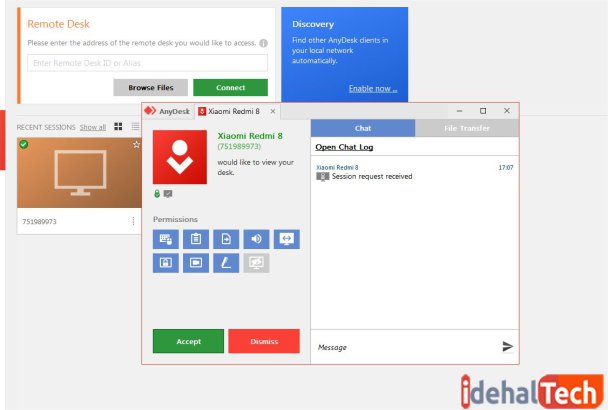
بعد از اینکه روی گزینه “Accept” کلیک کنید، صفحه نمایش رایانه در تلفن همراه نشان داده میشود. این بدان معنیست که میتوایند از طریق گوشی، کامپیوتر یا لپ تاپ خود را مدیریت کنید.
کنترل از راه دور PC / Mac توسط AnyDesk
انیدسک امکانی را فراهم میکند تا نه تنها از راه دور، دسکتاپ را با گوشی موبایل کنترل کنید، بلکه به گوشی اندروید دیگر نیز متصل شوید. مهمترین فواید استفاده از برنامه AnyDesk برای کنترل رایانه عبارتند از:
- AnyDesk از سایر برنامههای کنترل از راه دور رایانه، سریعتر است. به همین دلیل، انجام عملیاتی مانند ویرایش ویدیو، ویرایش تصویر، مدیریت رایانه، کار تیمی آنلاین و … با استفاده از این نرم افزار، بهراحتی میسر میشود.
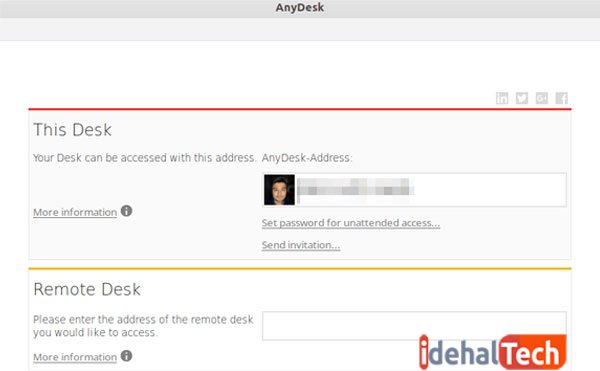
- به لطف رمزگذاری TLS 1.2، تبادل رمز کلیدی RSA 2048 بیتی و فناوری ارلانگ، کنترل و نگهداری از راه دور رایانه با استفاده از AnyDesk همانند بانکداری آنلاین، ایمن و بیخطر است.
- دسترسی از راه دور رایانه با AnyDesk رایگان است.
نصب انیدسک برای PC/Mac از راه دور
AnyDesk برای هر سه سیستمعامل اصلی دسکتاپ یعنی ویندوز، مک و لینوکس و همچنین FreeBSD و Raspberry Pi در دسترس است. نسخه مناسب برای دستگاه خود را میتوانید در وب سایت AnyDesk پیدا کنید.
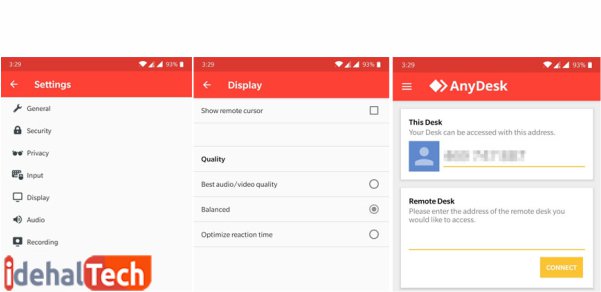
برای راحتی شما عزیزان، در ادامه میتوانید به لینک دانلود نسخه ویندوز برنامه AnyDesk دسترسی داشته باشید:
برنامه انی دسک بسیار کمحجم بوده و حتی نیازی به نصب هم ندارد. تنها کافیست روی فایلی که دانلود کردهاید کلیک کنید تا اجرا شود.
آیا میتوان با انی دسک موبایل را از طریق رایانه کنترل کرد؟
همانطور که در قسمتهای قبل نیز اشاره شد، امکان کنترل تلفن همراه با استفاده از رایانه، در سیستم عامل اندروید وجود دارد. برای اینکار کافیست تا آدرس دستگاه موبایل خود را که در اپلیکیشن AnyDesk مشاهده میکنید، در نسخه دسکتاپ این برنامه وارد کنید.
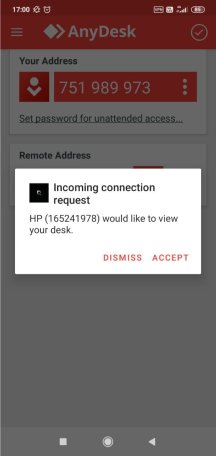
پس از آن، در تلفن همراه خود، با ضربه زدن روی گزینه “Accept” اجازه کنترل را به کامپیوتر یا لپ تاپ مبدا بدهید. پس از آن، صفحه تلفن همراه روی رایانه به نمایش درمیآید.
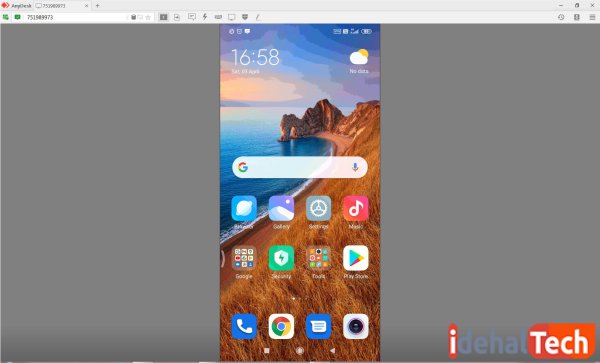
برنامههای بیشتر برای کنترل از راه دور دستگاههای اندرویدی
علاوه بر AnyDesk، برنامهها و ابزارهای بیشمار دیگری وجود دارند که میتوانند در کنترل دستگاه اندروید از سیستمعامل Android یا رایانه دیگر، به شما کمک کنند. از مهمترین نرمافزارهایی که در این زمینه طراحی شدهاند، میتوان به موارد زیر اشاره کرد:
- InkWire
- TeamViewer
- Duo
- AirDroid
- AirMirror
کلام پایانی
در این مقاله به صورت کامل به بررسی آموزش برنامه محبوب و کاربردی AnyDesk در سیستم عامل اندروید پرداختیم. اکنون میتوانید بهراحتی از طریق گوشی یا رایانه، تلفن همراه اندرویدی خود را کنترل کنید. کنترل رایانه توسط موبایل نیز یکی دیگر از موضوعاتی بود که به صورت مفصل، مورد بررسی قرار گرفت.
در صورتی که همچنان در این زمینه سوال یا ابهامی دارید، لطفا در بخش نظرات همین مقاله مطرح کنید تا در اولین فرصت، پاسخگوی شما عزیزان باشیم.
سوالات متداول و پرتکرار
در برنامه تلفن همراه، تمام تنظیمات در یک منوی pie تعبیه شده است که هنگام ضربه زدن و نگه داشتن دکمه خاکستری AnyDesk، باز میشود. برای یافتن نام و کاربردهای هر بخش، کافی است هر بخش را که میخواهید اطلاعات بیشتری کسب کنید نگه دارید.
AnyDesk توسط میلیونها نفر و ۱۵۰۰۰ شرکت در ۱۶۵ کشور جهان مورد استفاده قرار گرفته است. این نرمافزار ایمن است.
ابتدا کلاهبرداران، مشتریان بانک را برای دانلود برنامه (AnyDesk) ترغیب میکنند. پس از دسترسی به تلفن همراه، هکرها میتوانند از طریق هر برنامه بانکی تلفن همراه یا برنامههای مربوط به پرداخت معاملات را به صورت تقلبی انجام دهند.
AnyDesk به علت سرعت خوبی که دارد، گزینهای بسیار مناسب برای دسترسی از راه دور است. متاسفانه، محدودیتهای آن از نظر سازگاری، در مقایسه با TeamViewer نقطه ضعف حساب میشود. علاوه بر این AnyDesk، از تعداد زیادی سیستمعامل پشتیبانی میکند.
برای حذف برنامه انی دسک در اندروید، روی آیکون آن در صفحه اصلی ضربه زده و چند ثانیه انگشت خود را نگهدارید. پس از آن، با انتخاب گزینه Uninstall برنامه از تلفن همراه شما، پاک خواهد شد.
بله. میتوانید از طریق این برنامه، یک فایل را در دستگاه مبدا یا مقصد انتخاب کرده و در دستگاه دیگر، جایگذاری یا همان Paste کنید.


